Hast du schon einmal bemerkt, dass dein Computer immer langsamer wird oder abstürzt? Vielleicht ist dein Arbeitsspeicher defekt. Aber keine Sorge, das ist ein häufiges Problem und es gibt eine einfache Lösung: Tausche den defekten Arbeitsspeicher aus und installiere neuen.
In diesem Artikel werde ich dir Schritt für Schritt erklären, wie du das selbst machen kannst. Es ist einfacher als du denkst und du wirst überrascht sein, wie viel schneller dein Computer danach läuft.
Also bleib dran und los geht’s!
Was ist Arbeitsspeicher und warum ist er wichtig?

Der Arbeitsspeicher, auch RAM (Random Access Memory) genannt, ist ein wichtiger Teil deines Computers. Stell ihn dir wie ein Regal vor, in dem du deine aktuelle Arbeit ablegst, während du daran arbeitest. Es ist der Ort, an dem dein Computer vorübergehend Daten speichert, die er gerade braucht, um Programme schnell auszuführen.
Wenn du zum Beispiel ein Spiel spielst oder eine Anwendung öffnest, wird der benötigte Code in den Arbeitsspeicher geladen, damit dein Computer schnell darauf zugreifen und es ausführen kann.
Warum ist der Arbeitsspeicher wichtig? Je mehr Arbeitsspeicher dein Computer hat, desto mehr Programme und Daten kann er gleichzeitig verarbeiten.
Ein Computer mit viel RAM kann zum Beispiel schnell und reibungslos zwischen verschiedenen Anwendungen wechseln, ohne dass es zu Verzögerungen oder Abstürzen kommt.
Der Arbeitsspeicher ist also ein wichtiger Faktor für die Leistung und Geschwindigkeit deines Computers.
Symptome von defektem Arbeitsspeicher
Wenn dein Computer langsamer wird, Anwendungen einfrieren oder sich häufiger aufhängen, kann das ein Zeichen dafür sein, dass der Arbeitsspeicher defekt ist. Wenn der Computer nicht über genügend Speicher verfügt, um die laufenden Anwendungen zu unterstützen, kann es zu sogenannten Speicherlecks kommen, bei denen der Arbeitsspeicher überlastet wird.
In manchen Fällen kann auch eine defekte Speicherzelle im Arbeitsspeicher dazu führen, dass dein Computer unvorhersehbar reagiert oder sogar abstürzt.
Wenn du den Verdacht hast, dass dein Arbeitsspeicher defekt ist, gibt es einige Dinge, die du tun kannst, um ihn zu identifizieren. Eine der einfachsten und effektivsten Methoden ist die Durchführung eines Speichertests. Dabei handelt es sich um eine Software, die den Arbeitsspeicher überprüft und Fehler identifiziert.
Eine andere Möglichkeit ist, das BIOS deines Computers zu überprüfen. In vielen Fällen erkennt das BIOS Fehler im Arbeitsspeicher und löst einen Alarm aus, wenn es ein Problem entdeckt.
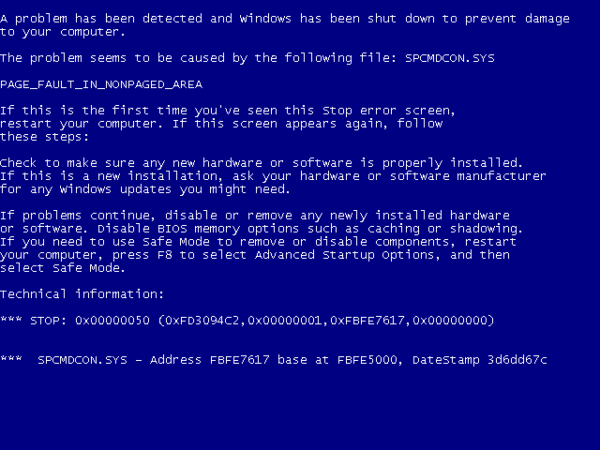
Die verschiedenen Arten von RAM und wie man den richtigen Typ auswählt.
Es gibt verschiedene Arten von Arbeitsspeicher, die in Computern verwendet werden. Die beiden gängigsten Typen sind DDR3 und DDR4 RAM. DDR steht für „Double Data Rate“ und bezieht sich auf die Geschwindigkeit, mit der der Arbeitsspeicher Daten überträgt.
DDR3 ist eine ältere Art von Arbeitsspeicher, die in älteren Computern häufig verwendet wird. DDR4 ist die neueste Generation von Arbeitsspeicher und bietet eine schnellere Datenübertragungsrate als DDR3. Beim Kauf von RAM ist es wichtig, den richtigen Typ auszuwählen, der mit deinem Computer kompatibel ist.
Um den richtigen RAM-Typ auszuwählen, solltest du zunächst überprüfen, welcher Arbeitsspeichertyp von deinem Motherboard unterstützt wird. Die meisten Motherboards unterstützen entweder DDR3 oder DDR4, aber nicht beide Typen gleichzeitig. Überprüfe auch die maximale RAM-Kapazität deines Motherboards, um sicherzustellen, dass du keinen zu kleinen oder zu großen Arbeitsspeicher kaufst.
Ein weiterer wichtiger Faktor beim Kauf von RAM ist die Geschwindigkeit. Die Geschwindigkeit des RAM wird in Megahertz (MHz) gemessen und gibt an, wie schnell der Arbeitsspeicher Daten übertragen kann. Wenn dein Motherboard beispielsweise DDR4-RAM mit einer Geschwindigkeit von 2400 MHz unterstützt, solltest du auch einen DDR4-RAM mit der gleichen Geschwindigkeit auswählen.
Werkzeuge und Ausrüstung, die man für den Austausch von Arbeitsspeicher benötigt.
Wenn du planst, den Arbeitsspeicher in deinem Computer auszutauschen, benötigst du einige Werkzeuge und Ausrüstungen, um den Vorgang erfolgreich durchzuführen. Hier sind die Werkzeuge und Ausrüstungen, die du benötigst:
- Schraubendreher: Du benötigst einen Schraubendreher, um das Gehäuse deines Computers zu öffnen, damit du auf das Motherboard zugreifen kannst. Die meisten PCs verwenden entweder Kreuz- oder Schlitzschrauben, also stelle sicher, dass dein Schraubendreher die passende Spitze hat.
- ESD-Armband: Ein ESD-Armband ist ein Anti-Statik-Armband, das verhindert, dass statische Elektrizität deinen Arbeitsspeicher beschädigt. Wenn du kein ESD-Armband hast, solltest du stattdessen sicherstellen, dass du dich regelmäßig an einem geerdeten Metallgegenstand berührst, um die statische Elektrizität zu entladen.
- Neuer Arbeitsspeicher: Natürlich benötigst du den neuen Arbeitsspeicher, den du in deinen Computer einbauen möchtest. Achte darauf, dass der RAM-Typ und die Geschwindigkeit mit deinem Motherboard kompatibel sind.
- Anti-Statik-Matte: Eine Anti-Statik-Matte kann verwendet werden, um statische Elektrizität abzuleiten und den Arbeitsspeicher vor Beschädigung zu schützen. Wenn du keine Anti-Statik-Matte hast, solltest du stattdessen auf einem Holztisch oder einem anderen Material arbeiten, das keine statische Elektrizität erzeugt.
- Handschuhe: Handschuhe sind optional, aber sie können hilfreich sein, um Fingerabdrücke und Staub vom Arbeitsspeicher fernzuhalten.
Zusammenfassend: Um den Arbeitsspeicher in deinem Computer erfolgreich auszutauschen, benötigst du einen Schraubendreher, ein ESD-Armband oder eine Möglichkeit, statische Elektrizität abzuleiten, neuen RAM, eine Anti-Statik-Matte oder eine Arbeitsfläche ohne statische Elektrizität und gegebenenfalls Handschuhe.
- UMFASSENDES REPARATURSATZ FÜR COMPUTER, HANDY UND ELEKTRONIK: Das am häufigsten verwendete Werkzeug für die Wartung von Computern, IT-Upgrades und Reparaturarbeiten an elektronischen Geräten,...
- PROFESSIONELLE WERKZEUGE - PROFESSIONELLE ERGEBNISSE: Erledigen Sie Wartungs- und Reparaturaufgaben mit den richtigen Werkzeugen für ein dauerhaftes professionelles Ergebnis. Die gängigsten...
Stand: 2024-11-22 / * = Affiliate Links / Bilder von der Amazon Product Advertising API
Defekten Arbeitsspeicher tauschen
Zunächst schaltet man den Rechner natürlich aus und trennt ihn vom Stromnetz. Sicherheit geht schließlich vor. Anschließend öffnet man das Gehäuse, meist reicht es eine Seitenwand zu öffnen. Man hat nun freie Sicht auf die Hardware-Komponenten des Computers.
Vielleicht auch gleich eine gute Gelegenheit den Staub, der sich so ansammelt, zu entfernen.

Die Sockel mit den RAM-Modulen sind, wie man sehen kann, leicht zu entdecken. In meinem Fall ist nur ein Modul eingebaut. Sollten mehrere Speichermodule eingebaut sein, dann muss man den Rechner abwechselnd mit jeweils einem Modul betreiben und den Test des Arbeitsspeichers wiederholen.
Nur so kann man sicher sein das richtige Speichermodul zu tauschen.

Der Arbeitsspeicher wird links und rechts mit einer kleinen Halteklammer im Sockel gehalten. Diese beiden Klammern müssen zunächst geöffnet werden. Anschließend kann man das oder die RAM-Module aus dem Sockel herausziehen.
Neuen Arbeitsspeicher einbauen – RAM aufrüsten
Beim Einbau des neuen Arbeitsspeichers muss man darauf achten das der Speicher richtig herum eingesetzt wird. Natürlich sieht man auf den ersten Blick das die Seite mit den Kontakten nach unten gehört aber trotzdem kann man die Module noch verdreht einsetzen. Das ist aber auch schon so ziemlich das einzige, worauf du beim RAM aufrüsten achten solltest. Auf den meisten Mainboards kann man übrigens bis zu 4 RAM Riegel einbauen.

Damit das eben nicht passieren kann, und um zu verhindern das man generell einen falschen Typ RAM einbaut, gibt es in der Seite mit den Anschlusskontakten eine Kerbe. Ein passendes Gegenstück findet sich im Sockel auf dem Mainboard. So passt das Modul nur in eine Richtung in den Sockel.
Der eigentliche Einbau des neuen Arbeitsspeichers ist dann total einfach:

Man setzt das RAM-Modul in den Sockel entsprechend der Kerbe ein und drückt es gerade nach unten. Dabei schließen sich automatisch die beiden Halteklammern links und rechts und halten das Modul sicher im Sockel. Eine zusätzliche Konfiguration oder ein Verändern der Einstellungen ist in 99% der Fälle nicht nötig, da der Arbeitsspeicher vom Mainboard automatisch erkannt und richtig konfiguriert wird.
Nachdem man alles wieder zusammengebaut und den Rechner eingeschaltet hat, sollte man beim Hochfahren des Rechners schon sehen können, ob die richtig Menge des Speichers angezeigt wird.
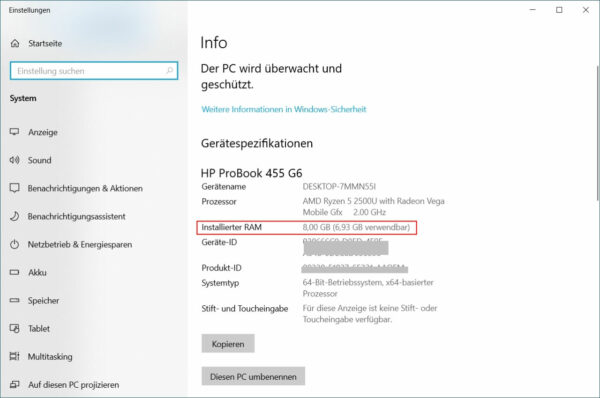
Abschließend kann man unter Windows noch kontrollieren, ob die richtige Größe des Arbeitsspeichers angezeigt wird und somit alle Speichermodule einwandfrei arbeiten. Ist das der Fall gehören Abstürze und Fehlermeldungen durch defekten Arbeitsspeicher der Vergangenheit an.
- Jedes Vengeance LPX-Modul verfügt über Aluminium Heatspreader für schnellere Wärmeabfuhr und kühleren Betrieb
- Erhältlich in verschiedenen Farben passend zu Ihrem Mainboard, Ihren Komponenten oder einfach nur Ihrem Stil. SPD-Latenz: 15-15-15-36
Stand: 2024-11-22 / * = Affiliate Links / Bilder von der Amazon Product Advertising API
Arbeitsspeicher tauschen im Video
Wenn dir meine bebilderte Anleitung hier vielleicht doch noch zu kompliziert war, dann kannst du dir auch im Video anschauen, wie du Arbeitsspeicher austauschen kannst. Macht das Ganze vielleicht noch einfacher:
Tipps zur Optimierung des Arbeitsspeichers
Wenn du deinen Arbeitsspeicher optimieren möchtest, um die Leistung deines Computers zu verbessern, gibt es einige Tipps, die du beachten solltest:
- Deaktiviere unnötige Programme: Deaktiviere Programme, die im Hintergrund laufen und unnötig Ressourcen verbrauchen. Dadurch wird mehr Arbeitsspeicher für die Anwendungen freigegeben, die du wirklich benötigst.
- Führe regelmäßig Wartungsarbeiten durch: Führe regelmäßig Wartungsarbeiten durch, wie beispielsweise das Löschen von temporären Dateien und das Entfernen von nicht mehr benötigten Anwendungen. Dadurch wird mehr Platz auf deiner Festplatte geschaffen und dein Computer kann schneller auf Daten zugreifen.
- Installiere ein RAM-Optimierungs-Tool: Es gibt Tools, die den Arbeitsspeicher automatisch optimieren können, indem sie Speicherlecks und unnötige Prozesse erkennen und beenden.
- Erhöhe den Arbeitsspeicher: Wenn du noch nicht die maximale Menge an Arbeitsspeicher in deinem Computer installiert hast, solltest du in Erwägung ziehen, ihn zu erhöhen. Je mehr Arbeitsspeicher dein Computer hat, desto schneller können Anwendungen ausgeführt werden.
- Vermeide Speicherfresser: Vermeide Anwendungen, die besonders viel Arbeitsspeicher benötigen, wie beispielsweise Videobearbeitungsprogramme oder Spiele. Wenn du diese Anwendungen unbedingt benötigst, solltest du versuchen, sie nacheinander zu öffnen und schließen, anstatt sie alle gleichzeitig zu verwenden.
Zusammenfassend: Indem du unnötige Programme deaktivierst, regelmäßige Wartungsarbeiten durchführst, ein RAM-Optimierungs-Tool verwendest, den Arbeitsspeicher erhöhst und Speicherfresser vermeidest, kannst du die Leistung deines Computers verbessern und dein Arbeitsspeicher optimal nutzen.
FAQ
Hier habe ich dir noch die Antworten auf die häufigsten Fragen zum Thema „Arbeitsspeicher ausbauen und einbauen“ zusammengestellt:
Kann man den RAM einfach austauschen?
Ja, du kannst RAM einfach wechseln. Allerdings solltest du darauf achten, dass du nur RAM-Module einbaust, die von deinem Mainboard auch unterstützt werden. Ansonsten kann es sein, dass der neue Arbeitsspeicher nicht richtig erkannt wird.
Wie wechselt man den Arbeitsspeicher?
Der Vorgang ist eigentlich immer der gleiche, wenn du Arbeitsspeicher wechseln willst. Du trennst den Rechner von Stromnetz, schraubst das Gehäuse auf, entfernst das oder die alten RAM-Module und setzt den neuen Arbeitsspeicher ein. Anschließen den Computer wieder zusammenbauen und einschalten. Der neue Arbeitsspeicher wird automatisch erkannt.
Was kostet ein neuer RAM?
Was neuer RAM bzw. Arbeitsspeicher kostet, lässt sich natürlich nicht pauschal sagen, das hängt vom Hersteller und natürlich auch von der Größe des neuen RAM-Modules ab. Aber als Beispiel kann ich hier mal sagen, dass du 16 GB DDR4 RAM bereits für unter 60 Euro bekommen kannst.
Kann ich den Arbeitsspeicher erhöhen?
Jedes Mainboard bietet eine gewisse Größe bis zu der du den Arbeitsspeicher erhöhen kannst. Dazu am besten einfach im Handbuch zum Mainboard oder im Internet nachschauen, bis zu welcher Größe du bei deinem Mainboard den Arbeitsspeicher erhöhen kannst.








